电脑卡顿严重怎么处理?6种修复方法带你告别电脑卡顿
- 来源: 金舟软件
- 作者:luoqiuyi
- 时间:2025-11-10 14:14:42
 AI摘要
AI摘要
电脑卡顿不用急着重装系统或换硬件!本文帮你快速找出原因并解决。常见问题包括驱动过时、系统垃圾多、开机程序太多等。只需通过任务管理器关闭高耗电程序、清理磁盘垃圾、更新驱动、调整性能设置等简单操作,就能让电脑恢复流畅。还提供了硬件升级建议和常见问题解答,帮你轻松应对各种卡顿情况。
摘要由平台通过智能技术生成电脑卡顿严重怎么处理?当电脑系统卡顿反应慢时,很多人误以为必须重装系统或更换硬件。其实电脑卡顿的原因可能很简单,无论是内存不足、硬盘老化还是驱动问题,都有对应的解决方法。下面这些实用技巧可以帮助你快速恢复电脑流畅度,无需复杂操作就能解决大多数卡顿问题。
一、电脑卡顿的原因有哪些?
在分享解决方法前,我们先简单了解下电脑卡顿的原因。电脑卡顿通常由以下几个方面引起:
驱动程序问题:显卡、主板等硬件驱动过时或损坏,导致硬件性能无法充分发挥
系统垃圾过多:临时文件、缓存数据长期积累,占用大量磁盘空间
启动项过多:太多程序设置为开机自启动,占用大量内存和CPU资源
硬件配置不足:内存容量不够、硬盘读写速度慢等硬件瓶颈
系统设置不当:电源模式设置为节能、视觉效果过于华丽等消耗资源
理解了这些原因,我们就能更有针对性地解决电脑卡顿问题。
二、软件优化方法
电脑提速方法1:进程与启动项管理
当电脑突然变卡时,任务管理器是我们首先要使用的工具。通过它可以结束那些占用大量系统资源的进程,并管理开机自启动的程序。
▶注意事项:结束进程时,务必确认它不是系统关键进程(通常会有系统图标或明确的系统名称),以免导致系统不稳定。
▶操作步骤:
1. 同时按下 Ctrl + Shift + Esc 键,打开任务管理器。

2. 点击侧边的“☰”三条横线图标,选择“进程”或“详细信息”选项卡,这里可以看到所有正在运行的程序和后台进程。
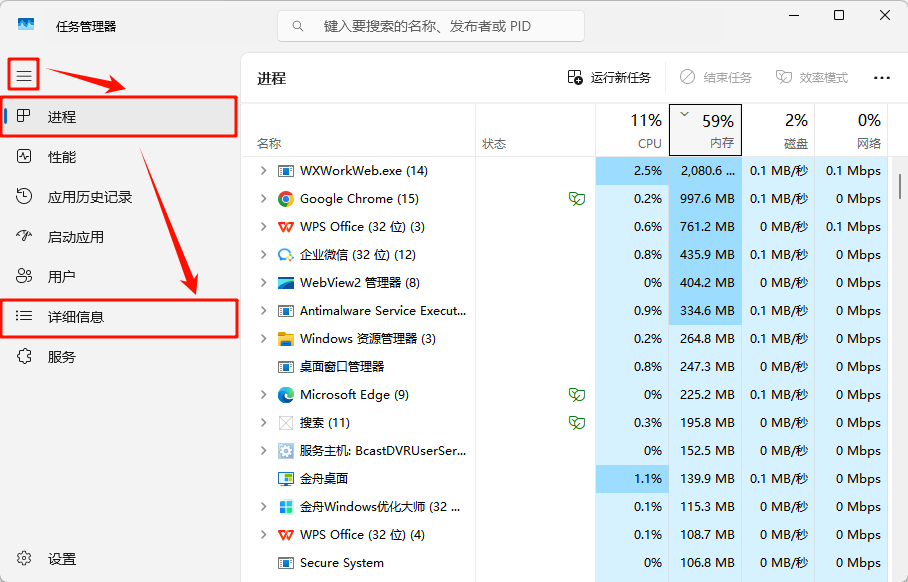
3. 点击“内存”或“CPU”列标题,按使用率从高到低排序。
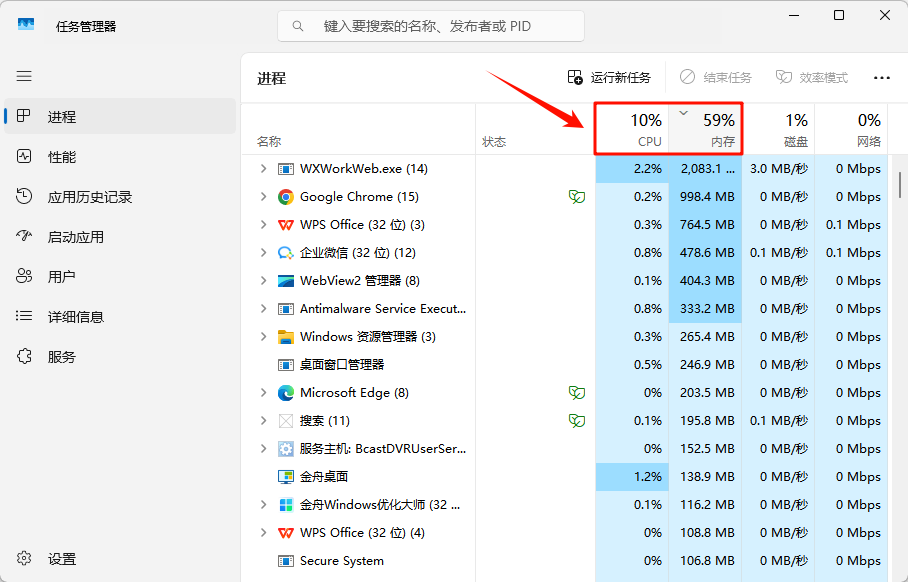
4. 对于占用资源过高(如CPU持续超过20%,内存超过500MB)且非系统核心的进程,可以右键选择“结束任务”。
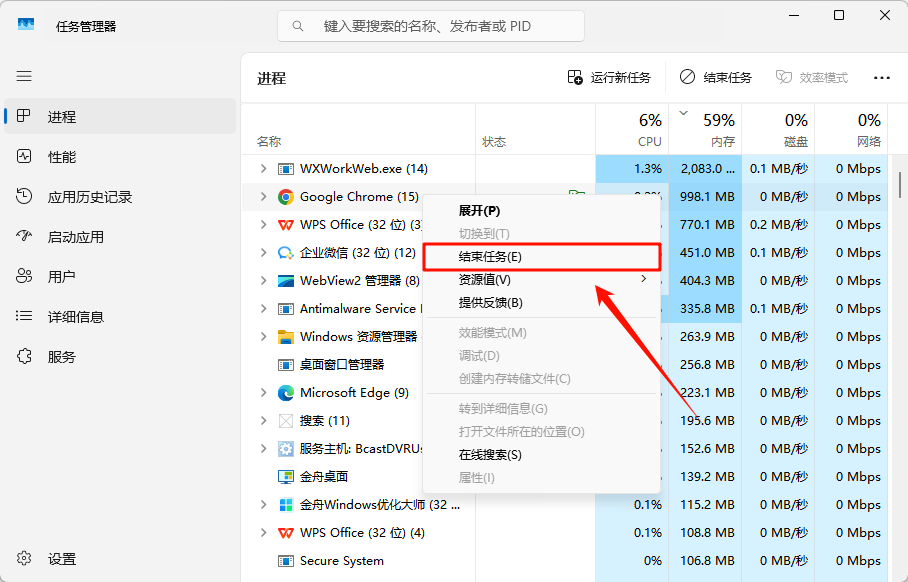
5. 接着,切换到“启动应用”选项卡,这里列出了所有开机自启动的程序。右键点击那些不需要一开机就运行的程序,选择“禁用”。
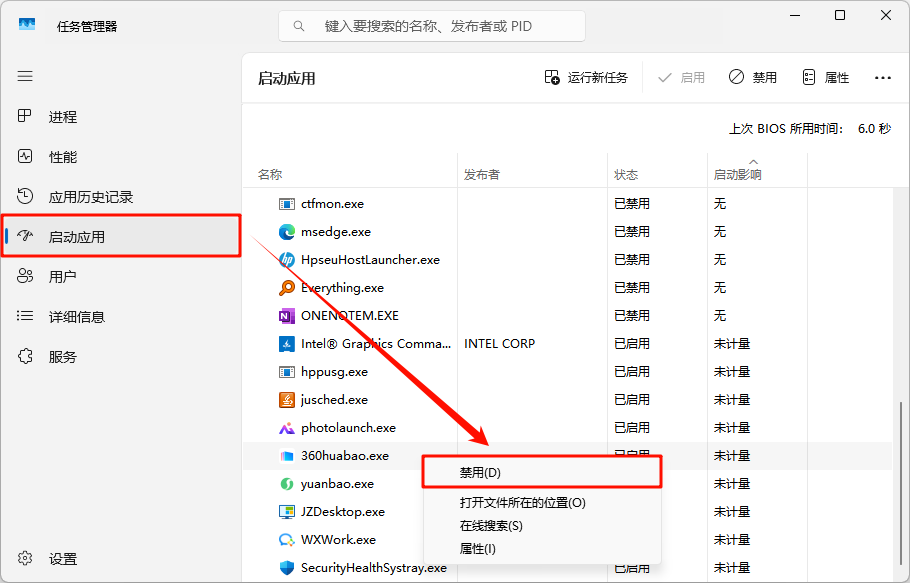
电脑提速方法2:系统清理与垃圾文件清理
系统在使用过程中会产生大量临时文件和缓存,久而久之会占用可观的磁盘空间,进而影响系统运行速度。磁盘清理工具是Windows系统自带的实用工具,可以安全地清除这些垃圾文件。
▶注意事项:清理前建议检查一下回收站,确保没有误删重要文件。
▶操作步骤:
1. 键盘按下Win+R组合键,输入cleanmgr,按下回车。
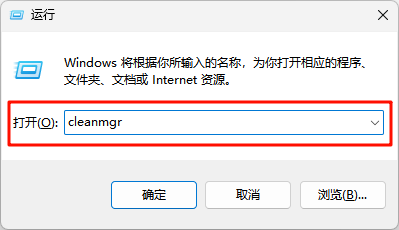
2. 选择磁盘驱动器为C盘,系统会自动计算可释放空间。
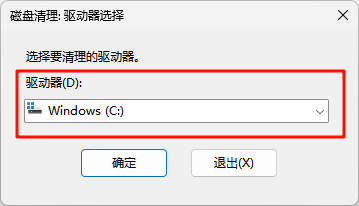
3. 工具会计算可以释放的空间,然后勾选你想要删除的文件类型,如临时文件、缩略图、回收站等,点击“确定”清理。
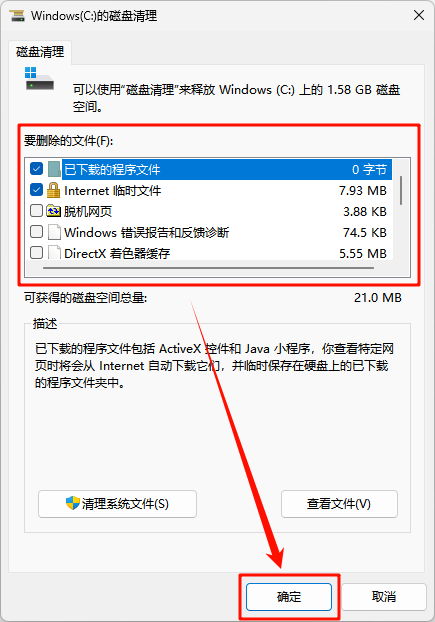
电脑提速方法3:驱动更新与维护
驱动程序是硬件与操作系统之间的桥梁,过时或损坏的驱动程序是导致电脑卡顿、显示异常、声音问题等的常见原因。对于不熟悉电脑硬件的用户,小编强烈推荐使用金舟驱动大师。它能自动识别电脑中的所有硬件,并智能匹配、下载和安装最新的官方驱动程序。
▶推荐工具:金舟驱动大师
▶操作步骤:
1. 下载并安装金舟驱动大师。
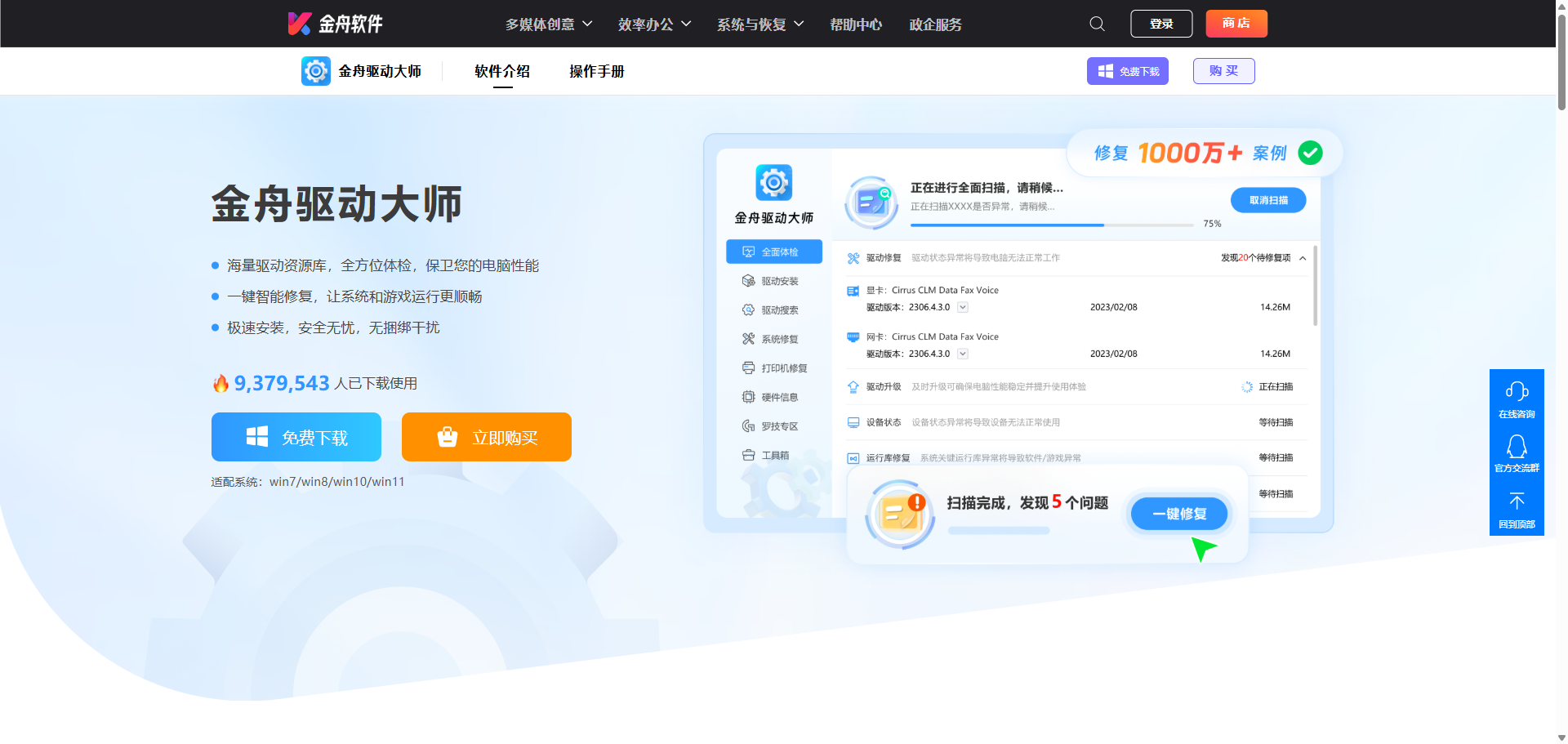
2. 打开软件,点击“立即扫描”,软件会自动检测电脑驱动状态。
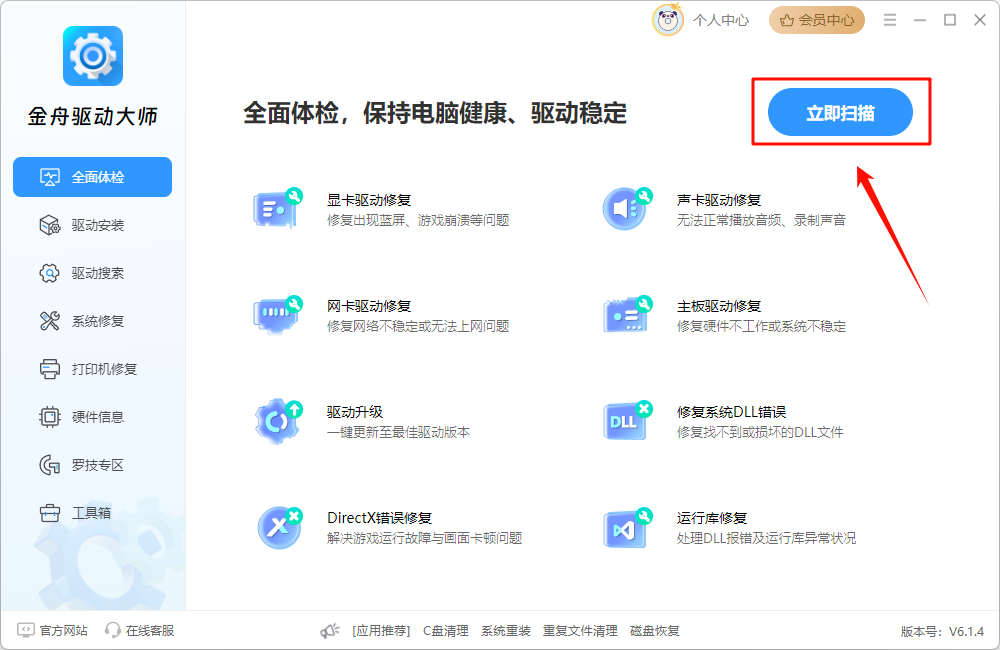
3. 扫描完成后,如需修复异常驱动,直接点击“立即修复”。
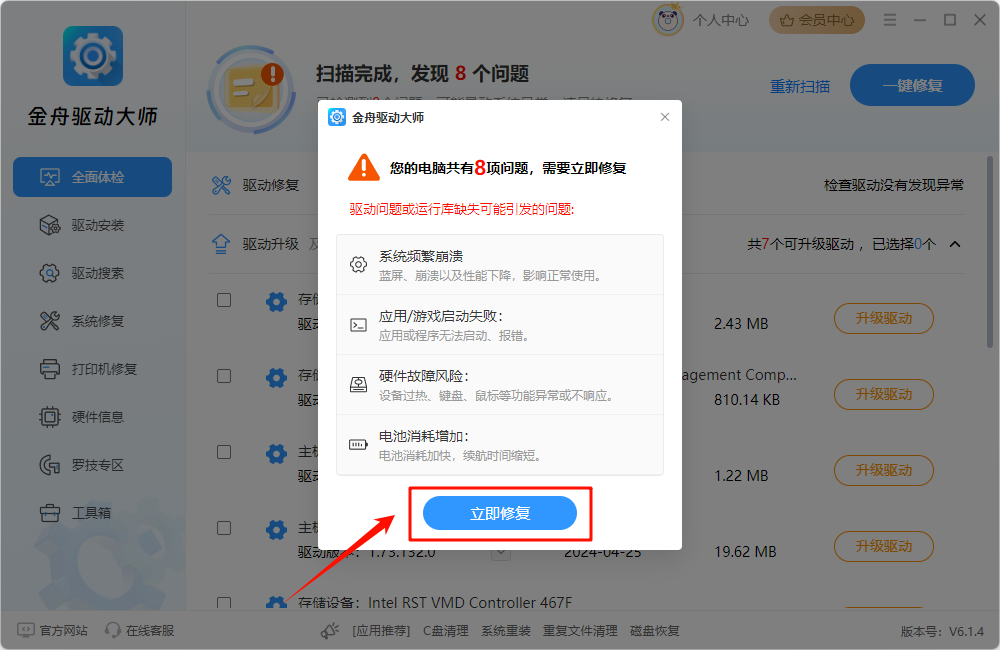
4. 及时更新驱动可确保电脑性能稳定并提升使用体验,如需升级驱动版本,可点击对应驱动旁的“升级驱动”单独更新。
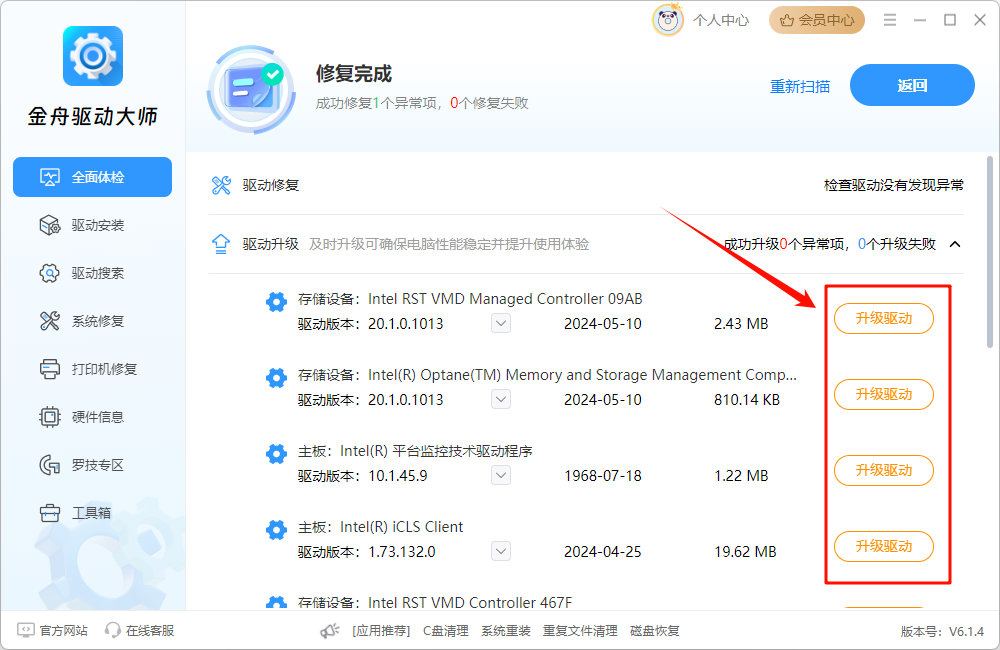
三、系统设置与硬件相关调整
电脑提速方法4:调整系统性能设置
Windows系统为了美观,启用了一些视觉效果,但这可能会消耗一定的系统资源。通过调整性能选项,我们可以关闭这些效果来换取更高的系统响应速度。
▶注意事项:选择“调整为最佳性能”后,系统界面会变得比较简洁,牺牲一些视觉美感来换取流畅度。
▶操作步骤:
1. 在搜索框输入“查看高级系统设置”并打开。
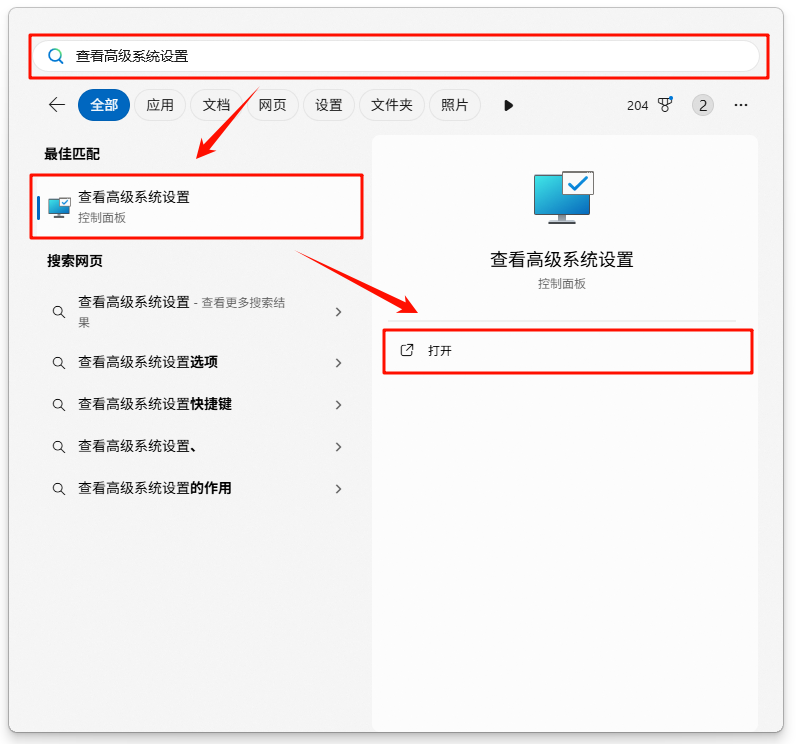
2. 在“高级”选项卡下的“性能”区域,点击“设置”。
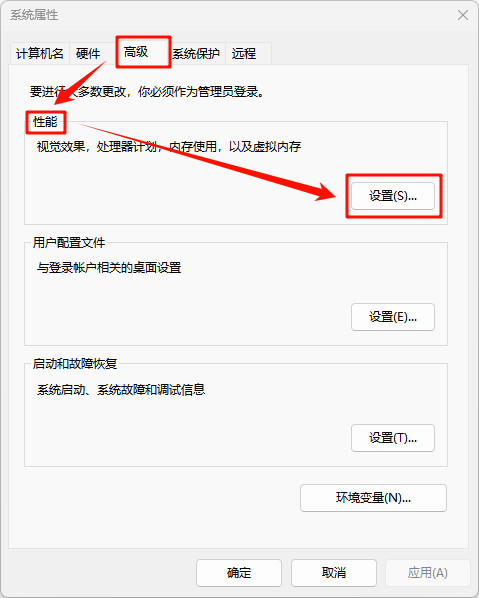
3. 选择“调整为最佳性能”,或者选择“自定义”然后手动关闭一些不必要的视觉效果,如动画、阴影和透明效果。
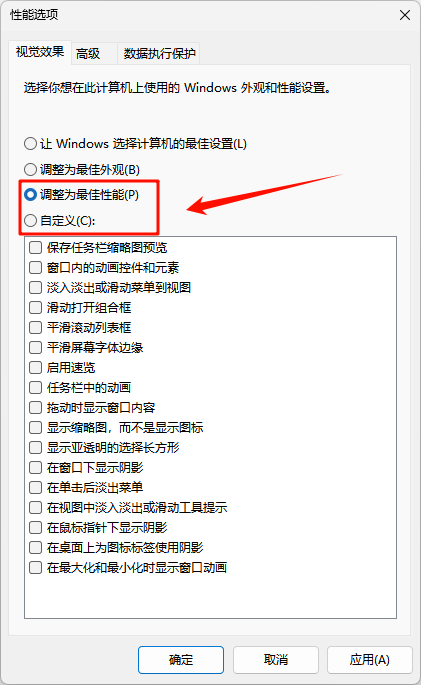
电脑提速方法5:检查电源模式
很多时候,尤其是笔记本电脑,为了省电会默认使用“节能模式”,这个模式会限制CPU和显卡的性能,导致电脑运行卡顿。
▶注意事项:高性能模式会增加功耗,笔记本电脑在未连接电源时续航时间会缩短。
▶操作步骤:
1.点击“开始”菜单或使用 Win + I 快捷键,打开“设置”。
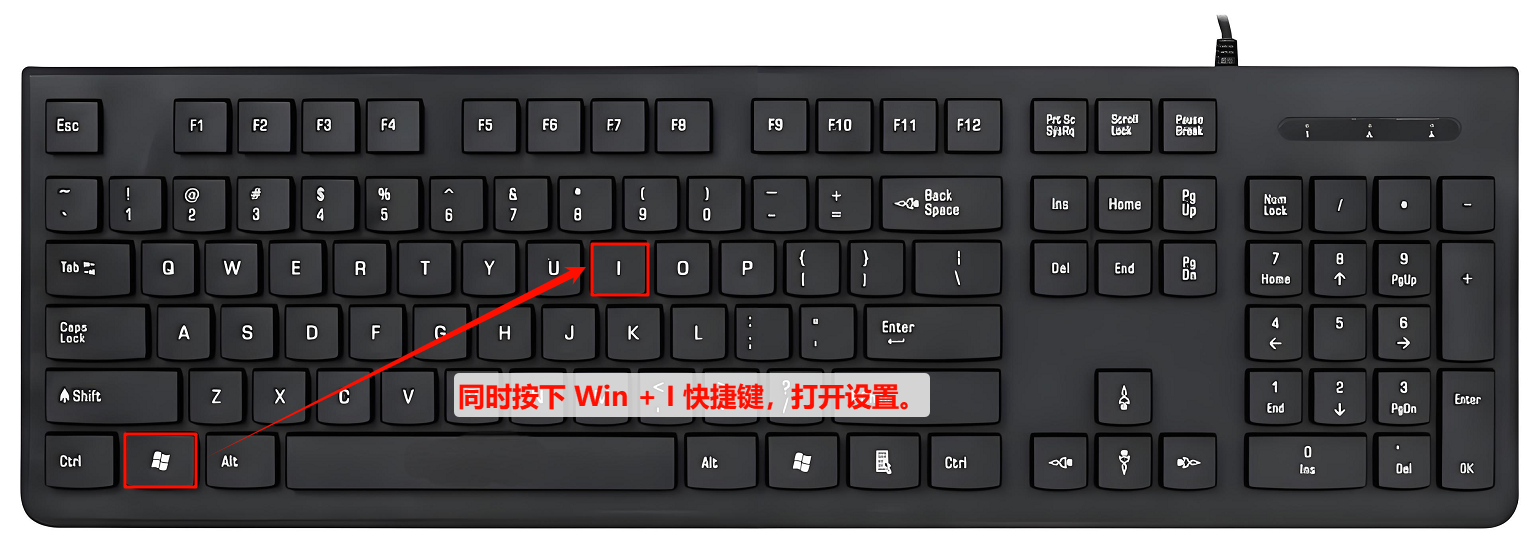
2.在设置窗口中,侧边栏选择“系统”,然后找到并点击“电源”。
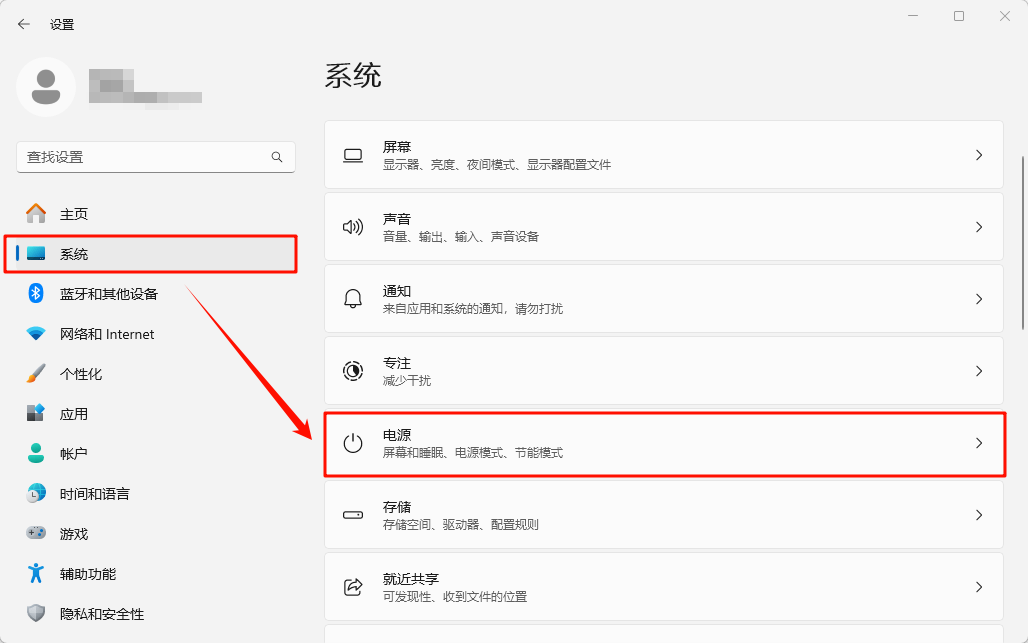
3.在“电源”部分,你会看到“电源模式”选项。点击下拉菜单,将其更改为“最佳性能”。如果你的设备支持,这里也可能出现“高性能”选项。
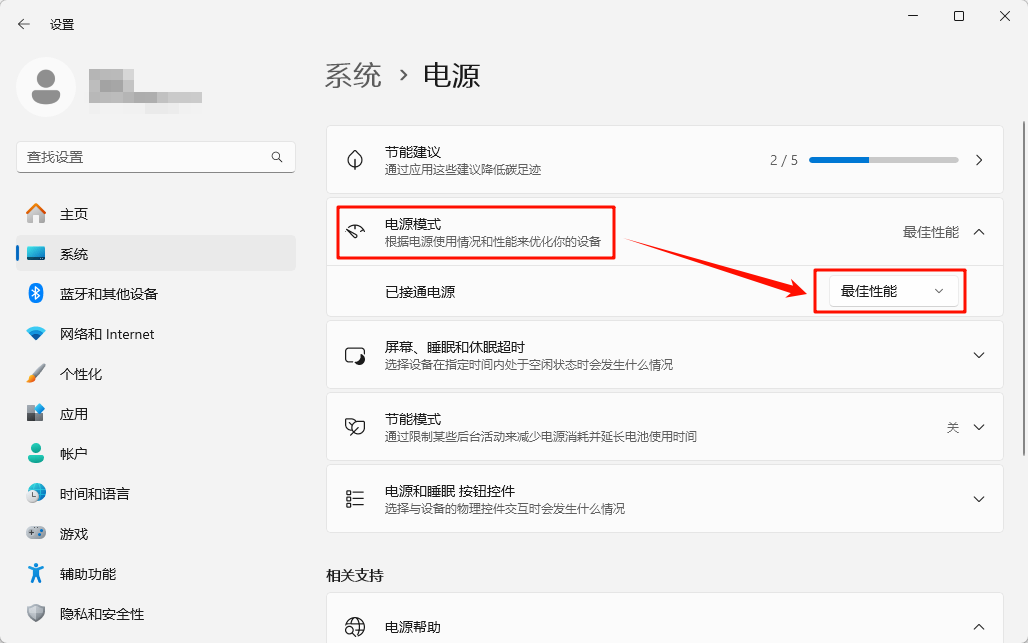
电脑提速方法6:硬件检查与升级建议
如果以上方法尝试后,电脑卡顿问题依然存在,那可能就是硬件瓶颈了。此时可以考虑升级硬件。
▶内存(RAM)不足
如果你的电脑内存小于8GB,并且经常同时打开很多程序或浏览器标签页,那么增加内存条是提升流畅度最有效的方式之一。
▶硬盘(HDD/SSD)
如果你的电脑还在使用机械硬盘(HDD),将其更换为固态硬盘(SSD)将会带来质的飞跃,系统启动和程序加载速度会显著提升。
四、高频问题解答(FAQ)
Q1:电脑卡顿是内存还是硬盘原因?如何简单判断?
A1:一个简单的初步判断方法是:如果电脑是程序打开缓慢、文件传输很慢,但打开后操作尚可,可能是硬盘瓶颈。如果是在同时运行多个程序时变卡,或者程序经常“未响应”,甚至提示内存不足,则更可能是内存不足。
Q2:电脑一直很流畅突然非常卡,可能是什么原因?
A2:这种情况通常是由某个特定事件引起的,比如:
①后台有程序在自动更新或运行大型任务(如病毒扫描)。
②安装了新软件后出现兼容性问题。
③驱动程序更新失败或出现问题。
④系统后台下载并安装了大型更新。
可以尝试通过任务管理器检查近期资源占用异常的程序,或使用系统还原功能恢复到之前的节点。
Q3:为什么说驱动更新对解决电脑卡顿很重要?
A3:特别是显卡驱动和主板芯片组驱动,它们直接关系到图形渲染和硬件协调效率。过时的驱动可能导致性能无法完全发挥,甚至引发冲突和卡顿。使用金舟驱动大师这类工具可以简化更新过程,降低手动寻找驱动的风险和麻烦。
Q4:电脑卡顿了按哪三个键恢复?
A4:通常指的是 Ctrl + Alt + Delete 这三个组合键。按下后会进入一个安全选项界面,你可以从这里启动任务管理器来结束无响应的程序,或者进行注销、锁定等操作。这是应对系统假死或无响应的常用手段。
总结:
面对电脑卡顿严重怎么处理这一难题,我们无需慌张。从简单的进程和启动项管理、系统垃圾清理,到关键的驱动程序更新,再到系统性能设置和电源模式调整,一步步做下来,大部分卡顿问题都能得到有效缓解。如果这些方法都尝试过后电脑依然很卡,那么或许是时候考虑升级硬件了。希望这些方法能帮助你解决电脑卡顿的烦恼,让你的电脑重新恢复流畅!关注金舟软件官网,了解更多实用软件资讯和教程。
推荐阅读:
未发现NVIDIA控制面板是什么意思?5种快速找回显卡控制面板的方法
温馨提示:本文由金舟软件网站编辑出品转载请注明出处,违者必究(部分内容来源于网络,经作者整理后发布,如有侵权,请立刻联系我们处理)
 已复制链接~
已复制链接~





























































































































 官方正版
官方正版











